Kā noņemt fonu programmā Photoshop (Photoshop)?
Photoshop piedāvā daudzas dažādas metodes nevēlamā fona noņemšanai no attēla. Lai iegūtu vienkāršu fonu, izmantojiet standarta rīku Magic Wand fona izcelšanai un noņemšanai var būt vairāk nekā pietiekami.
Lai iegūtu sarežģītāku pieredzi, varat izmantot " Dzēšgumija par fons" . Šis rīks atlasa krāsu otas centrā un pēc tam noņem pikseļus ar tādu pašu krāsu kā jūs "krāsojat". Tas ir kā gleznošana ar skābi. Ļaujiet man parādīt, kā tas darbojas.
Animēts GIF programmā Photoshop. Kā to izdarīt?
1. Atveriet savu attēlu. Kā noņemt fonu programmā Photoshop (Photoshop)?
Sāciet ar attēla uzņemšanu, no kura vēlaties noņemt fonu. Es izmantošu šo attēlu, jo tajā ir jomas no vienkāršas līdz sarežģītākai.
2. Atlasiet Fona dzēšgumija
Panelī atlasiet Background Eraser rīku Photoshop rīki. Tas var būt paslēpts zem rīka Dzēšgumija. Ja tā, vienkārši noklikšķiniet un turiet dzēšgumijas rīku, lai to atvērtu. Kā noņemt fonu programmā Photoshop (Photoshop)?
3. Konfigurējiet instrumenta parametrus. Kā noņemt fonu programmā Photoshop (Photoshop)?
Rīka opciju joslā ekrāna augšdaļā atlasiet Hard Round Brush. Vispiemērotākais otas izmērs ir atkarīgs no attēla, ar kuru strādājat. Izmantojiet kvadrātiekava ( [vai ]), lai ātri mainītu otas izmēru.
Pēc tam rīka opciju joslā Paraugu ņemšana к ContinuousUz Robežas к Find Edgesи Iecietība kaut kur starp 20-25%ir labs sākumpunkts.
Piezīme. Zema pielaide ierobežo dzēšgumiju līdz vietām, kas ir ļoti līdzīgas jūsu izvēlētajai krāsai. Lielāka pielaide paplašina dzēšgumijas atlasīto krāsu diapazonu.
4. Sāciet mazgāt. Kā noņemt fonu programmā Photoshop (Photoshop)?
Novietojiet otu fonā un sāciet dzēst. Jums vajadzētu redzēt otas izmēra apli ar nelielu krustiņu centrā. Matu krustojums parāda "karsto punktu" un noņem šo krāsu visur, kur tā parādās otas zonā. Tas arī veic inteliģentu krāsu ekstrakciju no jebkura priekšplāna objektu malām, lai noņemtu "krāsu dubļus", kas citādi varētu būt redzami, ja priekšplāna objekts tiek uzklāts uz cita fona.
Piezīme: piemēra attēlam es faktiski izmantoju diezgan augstu uzņemšana, nekā ieteicamais augstāks 20-25%, jo aiz šī objekta ir plašs zilās krāsas diapazons.
Dzēšot, tuviniet darba zonu un mēģiniet neļaut krustpunktam pārklāties ar priekšplāna malu. Iespējams, dažās vietās būs jāsamazina otas izmērs, lai nejauši netiktu izdzēsta daļa no priekšplāna objekta.
5. Efektīvā limita un izlases iestatījumu izvēle
Pat ja es izmantoju mazāku suku matiem un kakla zonai, fona dzēšgumija tomēr spēja izvilkt dažus gabalus no matiem un krekla. Kā noņemt fonu programmā Photoshop (Photoshop)?
Priekšplāna attēla apgabaliem, kuriem ir kopīgas krāsas ar fonu (piemēram, šim), iespējams, būs jāpielāgo paraugu ņemšana и robežas . Šajā attēlā es esmu pārgājis uz paraugs: vienreiz , instalēja manu robežas ieslēgts, Discontinguousа ieeja - par 30%.
Paraugu ņemšana: pēc izvēles krāsu paraugi zem matu krustojuma tikai brīdi nospiežot pogu , un tas netiek atkārtoti paraugs, pārvietojot otu līdzi. Parametrs Neviendabīgs Limit ļauj izdzēst visus pikseļus, kas atbilst atlasītajai krāsai, kuru vēlaties dzēst. Tas ļāva man iekļūt starp matu šķipsnām, tos nenoņemot.
Pastāv liela iespēja, ka fona noņemšanas rīks varētu būt viss, kas jums nepieciešams, lai pabeigtu uzdevumu.
6. Ātrās maskas vai pildspalvas rīks. Kā noņemt fonu programmā Photoshop (Photoshop)?
Kaut gan noņemot fonu mūsu galvenokārt attēla piemērs diezgan stingrā fona dēļ ir vienkārši, priekšplāna objekta apgabali, kas neizplūst pareizi, kad strādājam tuvu priekšplāna malām.
Mūsu piemērā priekšplānam un fonam ir līdzīgas krāsas apgaismojuma dēļ. Vienkāršākais veids, kā to novērst, ir izmantot pildspalvas rīku programmā Photoshop. Man ir tikai neliels laukums, kas jāpieskaras, tāpēc es izmantošu pildspalvu, lai izveidotu tīru atlasi un noņemtu nevēlamo fonu.
Secinājums
Ja strādājat ar pamata attēlu ar pietiekamu vizuālo kontrastu starp objektu un fonu, iespējams, varēsiet izmantot tikai Fona dzēšgumijas rīku.
Sarežģītākiem attēliem, visticamāk, būs nepieciešama rīku, paraugu un pielaides kombinācija, kā arī neregulāra manuāla pielāgošana. Dažkārt nav vizuālas atšķirības starp priekšplānu un fonu. Šī atšķirība ir jāievada manuāli.
Un neaizmirstiet, ka, ja saglabājat attēlu, nepievienojot jaunu fonu, tas būs jāsaglabā kā PNG, lai saglabātu caurspīdīgumu.

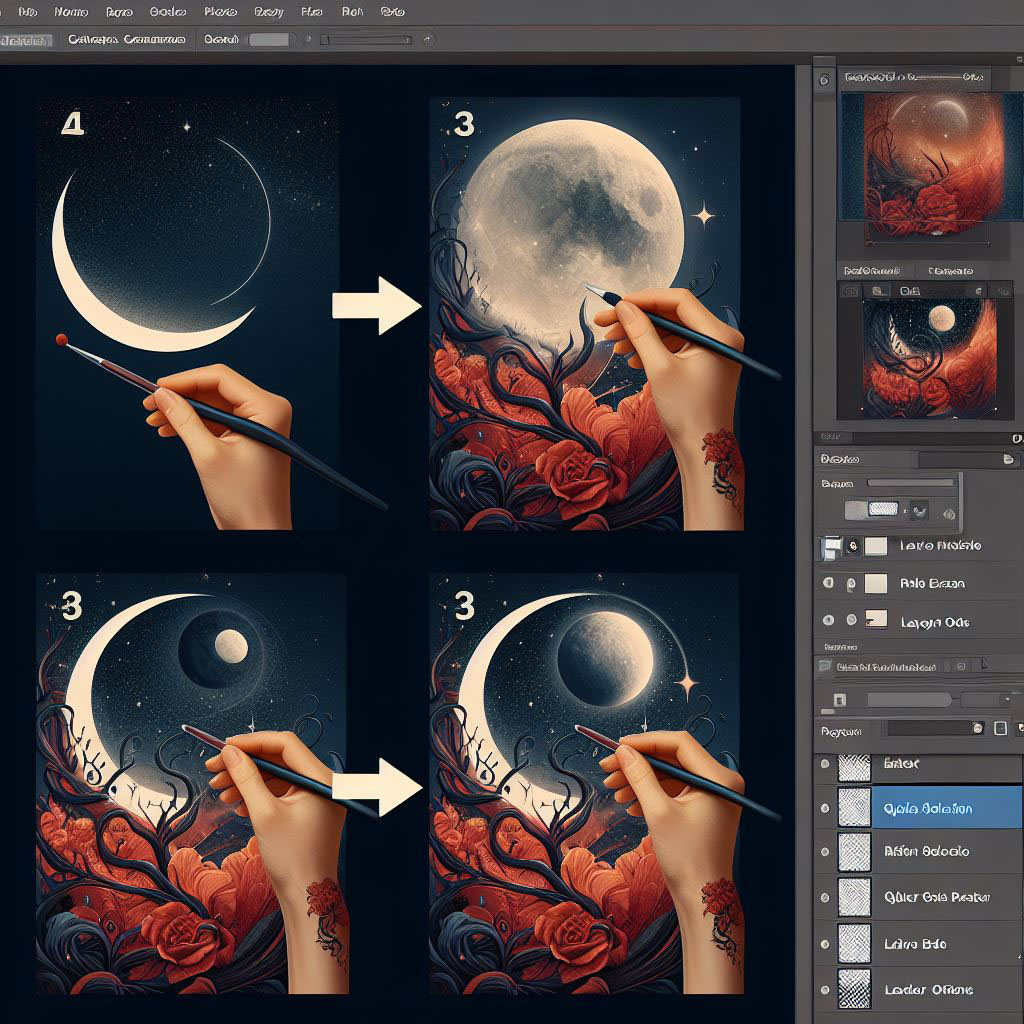
















Atstājiet savu komentāru